Excel에서 산점도를 만드는 방법

Excel에서 회귀 분석을 통해 데이터 간의 관계를 탐색하고 시각적으로 분석하는 방법을 알아보세요. 다양한 단계를 따라 쉽게 산점도를 만들 수 있습니다.
시나리오 작성에 가장 일반적으로 사용되는 방법은 수식과 드롭다운 상자를 조합하여 사용하는 것입니다. 재무 모델에서 가능한 시나리오 및 해당 입력의 테이블을 만들고 시나리오 이름을 입력 셀 드롭다운 상자에 연결합니다. 모델의 입력은 시나리오 테이블에 연결됩니다. 모든 입력이 출력으로 흘러가도록 모델이 올바르게 구축된 경우 사용자가 드롭다운 상자에서 다른 옵션을 선택하면 모델의 결과가 변경됩니다.
데이터 검증 드롭다운 상자는 시나리오 분석을 포함하여 재무 모델링에서 다양한 목적으로 사용됩니다.
다운로드 파일 0801.xlsx . 그것을 열고 8-1-start라고 표시된 탭을 선택하십시오.
이것이 모델링된 방식으로 입력은 열 B에 정렬됩니다. 입력 중 하나를 변경하여 민감도 분석을 수행할 수 있습니다. 예를 들어 셀 B3의 통화 교환원당 고객을 40에서 45로 변경하면 다음을 수행할 수 있습니다. 모든 종속 숫자가 변경되는 것을 확인하십시오. 이것은 하나의 변수만 변경하기 때문에 민감도 분석이 됩니다. 대신 이 전체 시나리오 분석 연습에서 여러 변수를 한 번에 변경하므로 몇 가지 숫자를 수동으로 조정하는 것보다 더 많은 작업을 수행해야 합니다.
데이터 검증 드롭다운 상자를 사용하여 시나리오 분석을 수행하려면 다음 단계를 따르십시오.
다운로드한 모델을 가져와서 C열에서 F열로 설명을 잘라내어 붙여넣습니다. C6:C8 셀을 강조 표시하고 Ctrl+X를 누르고 F6 셀을 선택한 다음 Enter 키를 눌러 이 작업을 수행할 수 있습니다.
셀 B3에서 B8의 입력은 모델을 구동하는 활성 범위이며 그대로 유지됩니다. 그러나 생성할 드롭다운 상자에 따라 변경되는 수식이 되어야 합니다.
B 열의 범위를 C, D 및 E 열에 복사합니다.
B3:B8을 강조 표시하고 Ctrl+C를 누르고 C3:E3 셀을 선택한 다음 Enter 키를 눌러 이 작업을 수행할 수 있습니다. 이 금액은 변경할 때까지 각 시나리오에 대해 동일합니다.
행의 2는 제목 제일 케이스 입력 , 자료 케이스 , 그리고 최악의 경우.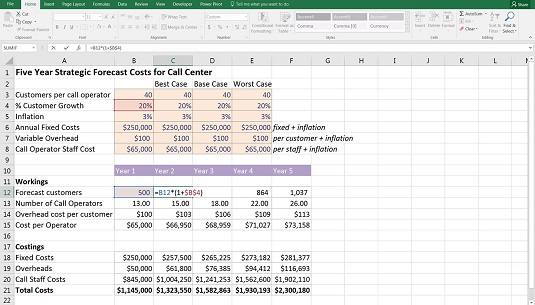
시나리오 분석을 위한 모델 설정.
C12 셀을 선택하고 F2 바로 가기 키를 눌러 볼 수 있듯이 수식은 여전히 B 열의 입력에 연결됩니다.
각 시나리오 아래의 입력을 편집합니다.
가능성이 있다고 생각되는 모든 것을 입력할 수 있지만 이 예의 숫자와 일치시키려면 값을 입력하십시오. 지금은 B열을 무시하십시오.
시나리오 분석을 위한 입력.
이제 시나리오를 구동할 상단에 드롭다운 상자를 추가해야 합니다. 드롭다운 상자를 정확히 어디에 두는지는 중요하지 않지만 일반적으로 페이지 상단과 같이 찾기 쉬운 위치에 있어야 합니다.
E1 셀에 시나리오 제목을 입력합니다 .
F1 셀을 선택하고 사용자가 이 셀을 편집할 수 있음을 볼 수 있도록 서식을 입력으로 변경합니다.
가장 쉬운 방법은 다음 단계를 따르는 것입니다.
E3 셀과 같이 이미 입력 형식이 지정된 셀 중 하나를 클릭합니다.
홈 탭의 왼쪽에 있는 클립보드 섹션에서 서식 복사 아이콘을 누릅니다. 커서가 페인트 브러시로 변경됩니다.
F1 셀을 선택하여 서식을 붙여넣습니다.
Format Painter는 일반적으로 일회용입니다. 셀을 선택하면 페인트 브러시가 커서에서 사라집니다. 서식 복사가 "고정"되어 여러 셀에 적용되도록 하려면 홈 탭에서 아이콘을 선택할 때 아이콘을 두 번 클릭합니다.
이제 F1 셀의 데이터 탭의 데이터 도구 섹션에서 데이터 유효성 검사를 선택합니다.
데이터 유효성 검사 대화 상자가 나타납니다.
설정 탭에서 허용 드롭다운을 목록으로 변경하고 마우스를 사용하여 =$C$2:$E$2 범위를 선택한 다음 확인을 클릭합니다.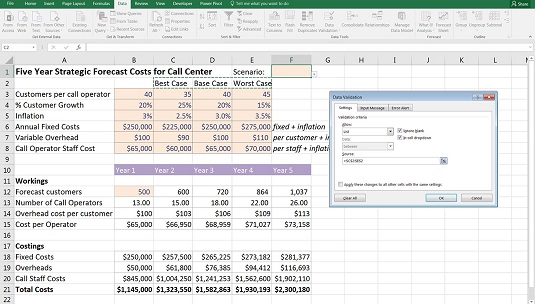
데이터 유효성 검사 드롭다운 시나리오 만들기.
이제 F1 셀 옆에 표시되는 드롭다운 상자를 클릭하고 시나리오 중 하나를 선택합니다(예: Base Case).
B 열의 셀은 여전히 모델을 구동하고 있으며 이를 수식으로 대체해야 합니다. 그러나 수식을 추가하기 전에 범위의 셀 서식을 변경하여 하드 코딩된 숫자 대신 수식이 포함되어 있음을 표시해야 합니다. 다음과 같이하세요:
B3:B8 셀을 선택하고 홈 탭의 글꼴 그룹에서 채우기 색을 선택합니다.
채우기 색상을 흰색 배경으로 변경합니다.
모델에서 수식과 입력 셀을 구별하는 것은 매우 중요합니다. 모델을 여는 모든 사용자에게 이 범위의 셀에 수식이 포함되어 있으며 재정의해서는 안 된다는 점을 분명히 해야 합니다.
이제 B열의 하드 코딩된 값을 드롭다운 상자가 변경됨에 따라 변경되는 수식으로 바꿔야 합니다. 다양한 기능을 사용하여 이 작업을 수행할 수 있습니다. HLOOKUP, 중첩 IF 문, IFS 및 SUMIF가 모두 트릭을 수행합니다. 다음 단계에 따라 수식을 추가합니다.
B3 셀을 선택하고 F1 셀의 내용에 따라 값을 변경하는 수식을 추가합니다.
다음은 다양한 옵션 아래에 공식이 표시되는 내용입니다.
이 솔루션을 사용하면 수식을 복사할 때 행 인덱스 번호를 2에서 3으로 변경해야 합니다. 대신 다음과 같이 세 번째 필드에서 ROW 함수를 사용할 수 있습니다. =HLOOKUP($F$1,$C$2:$E$8,ROW(A3)-1,0)
항상 그렇듯이 선택할 수 있는 여러 가지 옵션이 있으며 최상의 솔루션은 가장 간단하고 이해하기 쉬운 것입니다. 이러한 함수는 정확히 동일한 결과를 생성하지만 HLOOKUP에서 행 인덱스 번호를 변경해야 하는 것은 강력하지 않으며 ROW를 추가하는 것은 사용자에게 혼동을 줄 수 있습니다. 중첩된 IF 문은 작성하고 따르기가 까다롭습니다. 새 IFS 함수가 중첩된 IF 함수를 더 간단하게 만들도록 설계되었지만 여전히 다루기 어렵습니다. SUMIF는 빌드 및 따르기가 매우 간단하며 향후 추가 시나리오를 추가해야 하는 경우 쉽게 확장할 수 있습니다.
IFS는 Office 365 및 Excel 2016 이상이 설치된 경우에만 사용할 수 있는 새로운 기능입니다. 이 기능을 사용하고 다른 사람이 이전 버전의 Excel에서 이 모델을 여는 경우 수식을 볼 수는 있지만 편집할 수는 없습니다.
시나리오 분석이 완료되었습니다.
일반 복사 및 붙여넣기를 사용하면 모든 서식이 손실됩니다. 어떤 입력이 달러 값, 백분율 또는 고객 번호로 되어 있는지 한 눈에 볼 수 있도록 모델의 형식을 유지하는 것이 중요합니다. 서식을 유지하려면 수식 붙여넣기를 사용합니다. 셀을 클립보드에 복사하고 대상 범위를 강조 표시하고 마우스 오른쪽 버튼을 클릭하고 수식 붙여넣기 아이콘을 선택하여 수식만 붙여넣고 서식은 그대로 두어 액세스할 수 있습니다.
이제 재미있는 부분을 위해! 이제 모델에서 시나리오 기능을 테스트할 차례입니다.
F1 셀을 클릭하고 드롭다운 상자를 변경한 다음 다양한 시나리오 간에 전환할 때 모델 출력이 변경되는 것을 확인합니다.
Excel에서 회귀 분석을 통해 데이터 간의 관계를 탐색하고 시각적으로 분석하는 방법을 알아보세요. 다양한 단계를 따라 쉽게 산점도를 만들 수 있습니다.
이 가이드를 사용하여 LuckyTemplates.com에서 Azure Information Protection을 효과적으로 구성하는 방법을 알아보세요.
SharePoint와 Power BI 통합 방법 및 LuckyTemplates.com에서 보고서를 SharePoint 사이트에 연결하는 다양한 방법에 대해 알아보세요.
프레젠테이션 중 펜 혹은 형광펜을 사용하여 PowerPoint 슬라이드에 그린 경우, 사용자가 다음 프레젠테이션을 위해 그림을 저장하거나 쉽게 지울 수 있도록 하는 방법을 알립니다.
Smartsheet는 프로젝트를 관리하고, 워크플로를 구축하고, 팀과 협업할 수 있는 동적 작업 플랫폼입니다.
SharePoint는 다양한 워크플로 응용 프로그램, "목록" 데이터베이스 및 기타 웹 구성 요소는 물론 보안 기능을 사용하여 비즈니스 그룹의 공동 작업을 제어하는 웹 기반 공동 작업 시스템입니다.
반니엔 캘린더(Van Nien Calendar)는 휴대폰에서 달력 보기 애플리케이션으로, 휴대폰에서 태음태양일을 빠르게 확인하고 중요한 업무를 정리할 수 있도록 도와줍니다.
Microsoft Outlook은 Microsoft Corporation에서 개발한 비즈니스 및 생산성 응용 프로그램입니다.
ClickUp은 모든 비즈니스에서 가장 높은 평가를 받는 생산성 플랫폼 중 하나입니다. Google, Booking.com, San Diego Padres 및 Uber와 같은 대기업은 모두 ClickUp을 사용하여 직장 생산성을 높입니다.
PDF는 텍스트 문서를 읽고, 만들고, 보내는 데 일반적으로 사용되는 형식이 되었습니다. 결과적으로 이러한 유형의 문서화에 사용되는 프로그램 수가 증가했습니다. PDF-XChange Viewer는 점점 더 많은 PDF 뷰어 중 하나입니다.








